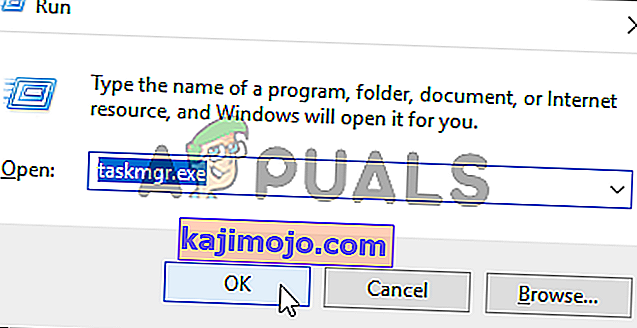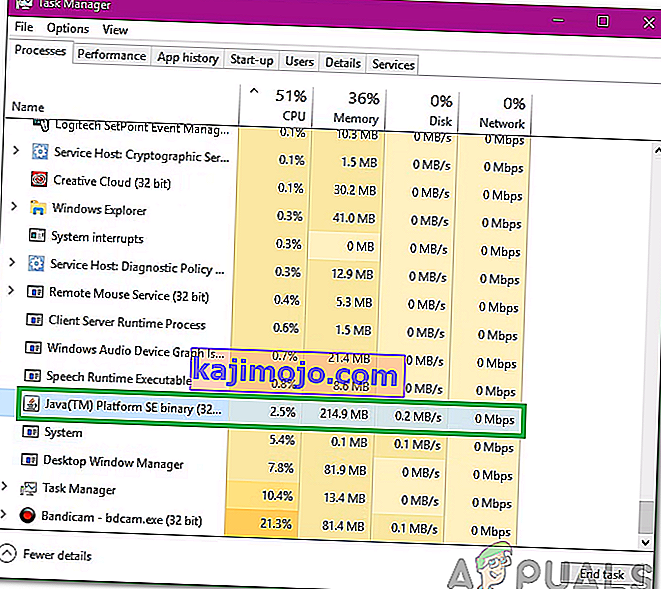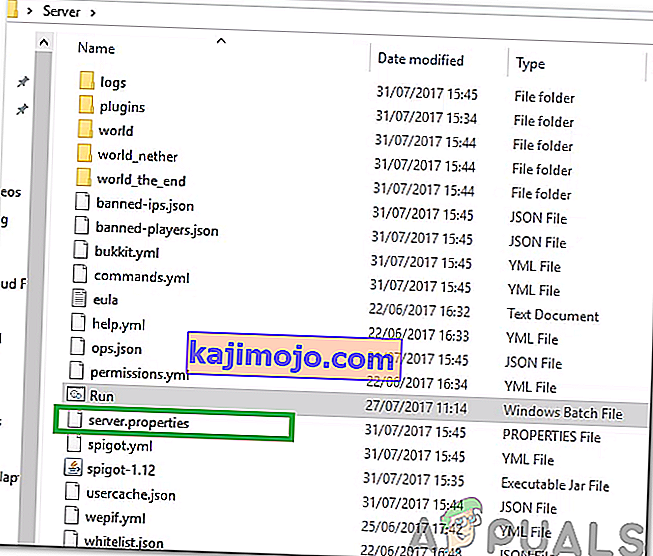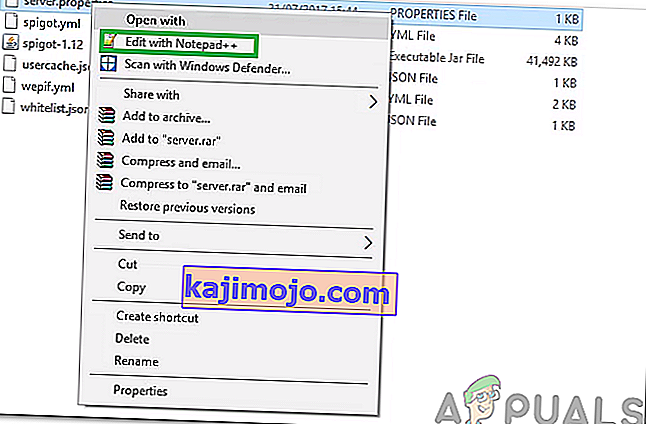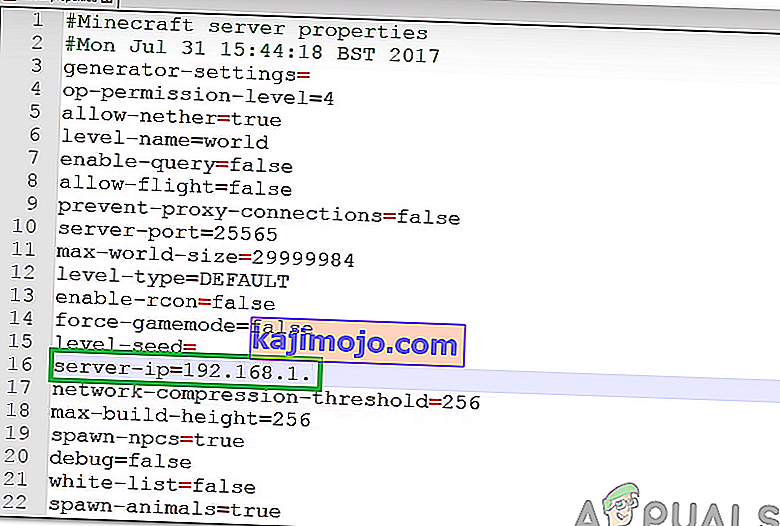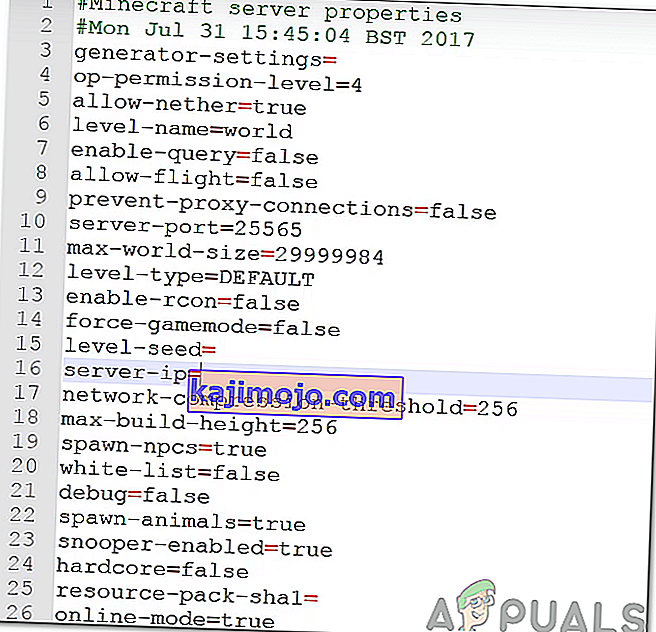Minecraft adalah permainan pembinaan kotak pasir yang telah dikembangkan oleh Mojang AB. Telah wujud dan popular sejak dilancarkan dan baru-baru ini memperoleh pembaharuan dalam popularitinya. Pemain juga boleh membuat pelayan mereka dan menjadi tuan rumah permainan untuk rakan mereka. Namun, baru-baru ini, banyak orang menghadapi Kesalahan "Gagal Mengikat Pelabuhan" semasa menjalankan pelayan mereka.

Apa yang menyebabkan ralat "Gagal Mengikat ke Pelabuhan" di Minecraft?
Setelah menerima banyak laporan dari beberapa pengguna, kami memutuskan untuk menyiasat masalah ini dan merancang satu set penyelesaian untuk menyelesaikannya sepenuhnya. Kami juga melihat sebab-sebab mengapa ia dicetuskan dan menyenaraikannya seperti berikut.
- Masalah IP: Dalam beberapa kes, jika anda telah menetapkan Alamat IP tertentu untuk digunakan oleh pelayan, kesalahan ini dapat dipicu. Alamat IP dan nombor port mungkin sudah digunakan oleh pelayan lain yang dihoskan oleh orang lain kerana masalah ini mungkin dicetuskan.
- Java Binary: Jika ada contoh Java berjalan di latar belakang, masalah ini dapat dipicu. Nampaknya kesalahan di mana kadang-kadang Java berjalan di latar belakang dan kesalahan itu dicetuskan semasa menjalankan pelayan.
Setelah anda memahami asas mengenai masalah ini, kami akan terus mencari jalan keluarnya. Pastikan untuk melaksanakannya mengikut urutan tertentu yang disediakan untuk mengelakkan konflik.
Penyelesaian 1: Menamatkan Java
Masalah ini dipicu dalam beberapa kasus karena adanya Java yang berjalan di latar belakang. Oleh itu, dalam langkah ini, kami akan menggunakan Pengurus Tugas untuk mengenal pasti dan menghilangkan semua contoh Java yang berjalan di latar belakang. Untuk itu:
- Tekan "Windows" + "R" untuk membuka arahan Run.
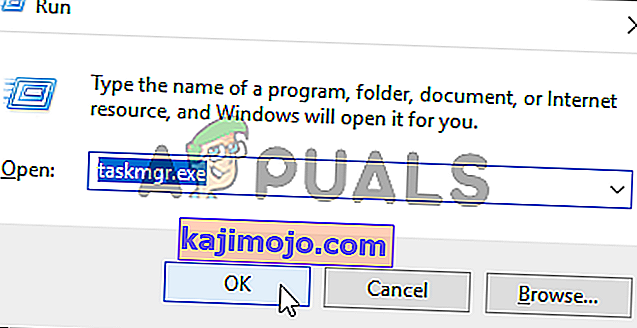
- Ketik "taskmgr" dan tekan "Enter" untuk membuka Task Manager.
- Klik pada tab "Proses" dan cari contoh Java yang berjalan di latar belakang.
- Sekiranya ada, klik di atasnya dan pilih Butang "Tamat Tugas" untuk menghapuskannya.
- Pastikan bahawa tidak ada satu pun aplikasi bernama " Java (TM) Platform SE Binary " yang berjalan di latar belakang.
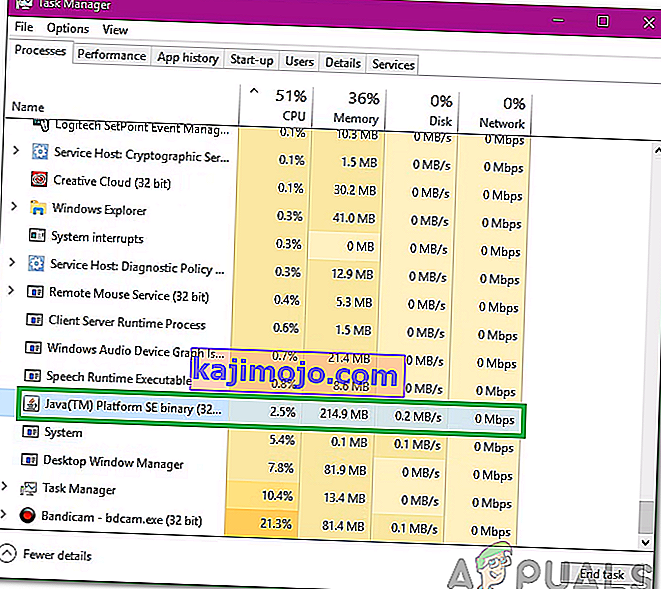
- Mulakan pelayan dan periksa untuk melihat apakah masalah itu berterusan.
Penyelesaian 2: Mengubah Konfigurasi IP
Dalam beberapa kes, kombinasi Alamat IP dan nombor port yang digunakan oleh komputer untuk membuat pelayan mungkin sudah digunakan oleh pelayan lain. Oleh itu, dalam langkah ini, kita akan mengkonfigurasi pelayan sedemikian rupa sehingga secara automatik akan mengenali Alamat IP yang sah. Untuk itu:
- Kami memerlukan penyunting teks untuk mengedit fail pelayan.
- Navigasi ke alamat ini dan muat turun versi Notepad ++ yang sesuai.
- Setelah dimuat turun, pasangkannya dengan mengikuti arahan pada skrin.
- Setelah dipasang, buka Folder "Server" untuk Minecraft dan klik kanan pada fail "Server.properties" .
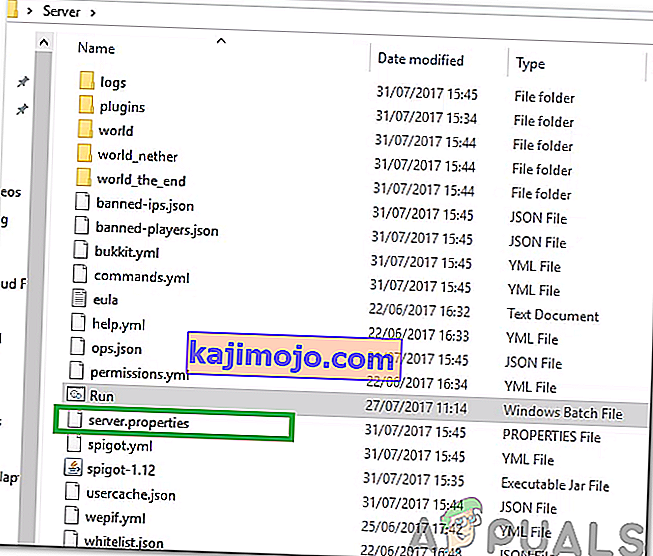
- Pilih pilihan "Edit dengan Notepad ++" .
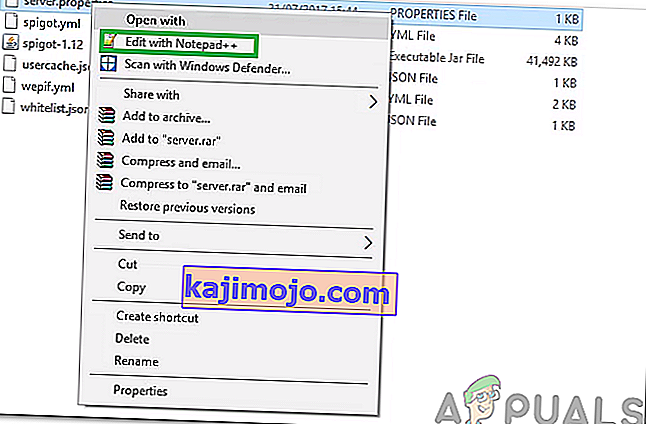
- Cari pilihan " Server-ip = ".
- Mungkin ada Alamat IP yang ditulis di hadapan pilihan ini.
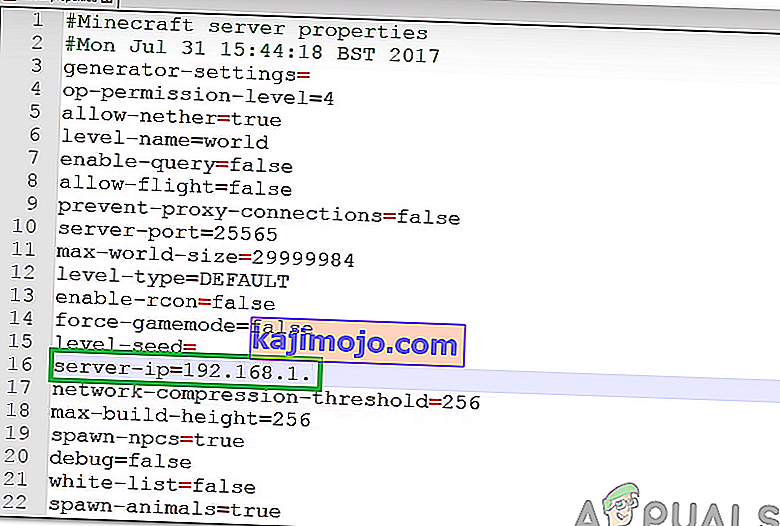
- Padamkan Alamat IP di hadapan pilihan dan simpan perubahan anda.
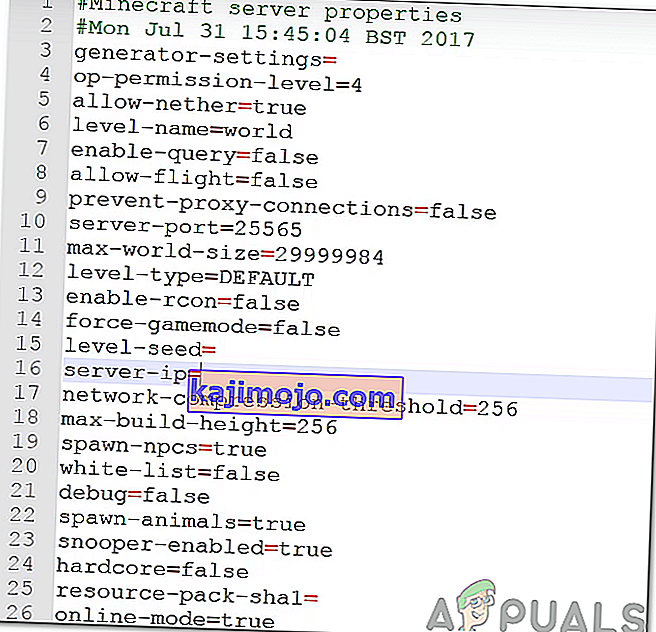
- Jalankan pelayan dan periksa untuk melihat apakah masalah itu berterusan.
Catatan: Sekiranya pelayan anda telah dihoskan oleh perkhidmatan hosting, yang terbaik adalah menghubungi mereka dan menyelesaikan masalah ini dari akhirnya. Sekiranya kaedah di atas tidak menyelesaikan masalah anda, hubungi ISP anda dan minta mereka menukar Alamat IP anda dan cuba lagi.